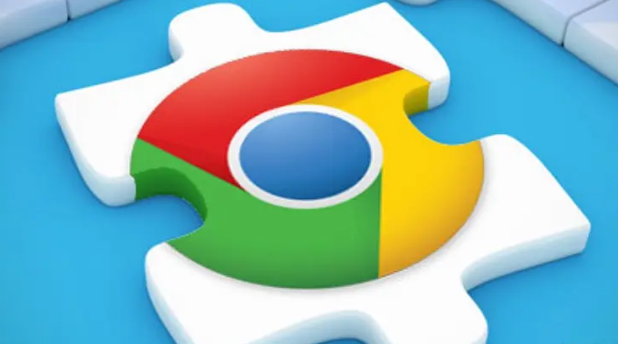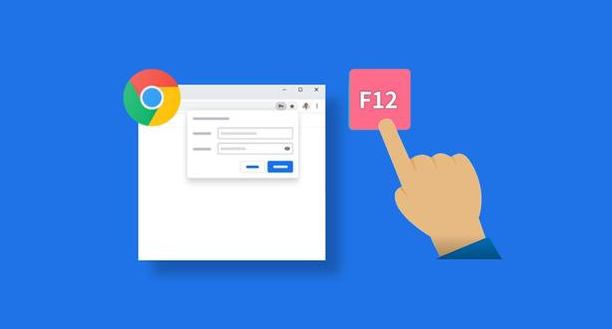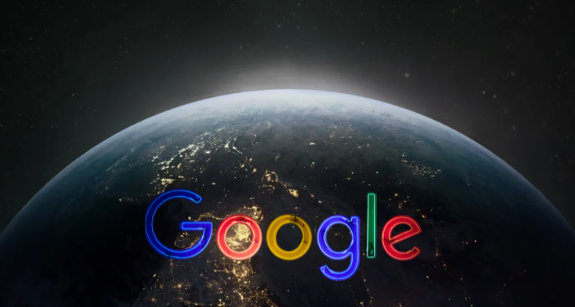1. 通过设置菜单清除:打开谷歌浏览器,点击右上角的三个点(菜单)按钮,在下拉菜单中选择“设置”。滚动到页面底部,点击“隐私设置和安全性”,然后点击“清除浏览数据”。在弹出的对话框中,选择要清除的时间范围,如“过去一小时”、“过去24小时”、“过去7天”、“过去4周”或“所有时间”。确保勾选“浏览历史”,然后点击“清除数据”。
2. 使用快捷键直接清除:除了通过菜单操作外,还可以使用快捷键来快速打开清理历史记录的页面。按下`Ctrl+Shift+Delete`组合键,会直接弹出“清除浏览数据”的对话框,后续操作与通过设置菜单清除相同。
3. 进入历史记录界面清除:打开谷歌浏览器,点击右上角的三个点,进入主菜单,在菜单中找到“历史记录”,点击进去,也可以直接使用快捷键`Ctrl加H`快速打开。在历史记录页面里,左边有一个“清除浏览数据”的按钮,点击后会弹出一个新窗口。在弹出的窗口中,可以选择时间范围,如果想要删除所有历史记录,需要在时间范围里选择“所有时间”,同时勾选要删除的内容,如浏览记录、Cookies、缓存文件等,然后点击“清除数据”按钮。
综上所述,通过以上方法,你可以有效地利用Chrome浏览器插件和支持数据可视化图表生成的功能。如果问题仍然存在,建议联系谷歌客服或专业技术人员寻求进一步帮助。